Primero vamos a la carpeta donde se guarda tu partida local, normalmente está en:
C:\Users\TuUsuario\AppData\Roaming\SpaceEngineers\Saves\76561198027987462
Comprimimos en un archivo .zip la partida que queramos subir al servidor.
(Ten en cuenta que normalmente la carpeta AppData está oculta, por lo que deberías activar la opción de ver archivos ocultos de Windows).
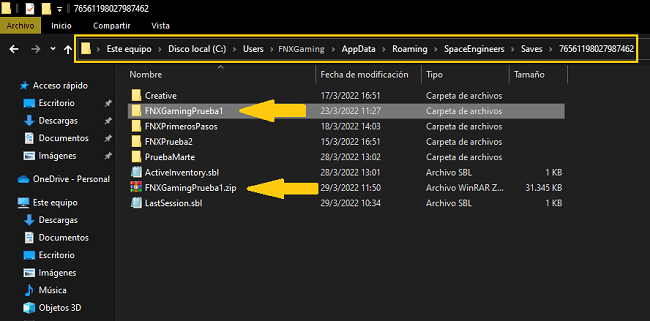
Vamos al Panel de Control y detenemos el servidor. Luego vamos a Gestor de Archivos > Saves y subimos el archivo .zip que creamos en nuestra PC junto con el archivo LastSession.sbl (asegúrate de que la última partida que jugaste sea la que quieres subir) y los descomprimimos.
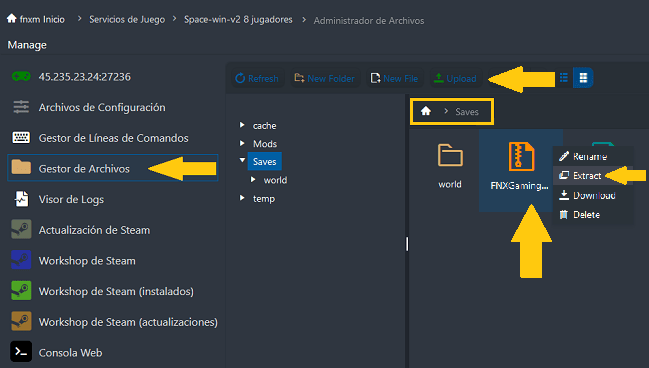
Una vez hecho esto vamos "Gestor de archivos" y editamos el archivo "SpaceEngineers-Dedicated.cfg".
Buscamos la palabra "load" para que nos sea mas sencillo encontrar el parámetro e indicamos la ruta que se debe seguir para cargar el mundo sustituyendo la carpeta por defecto por la que lleva el nombre de nuestro mundo.
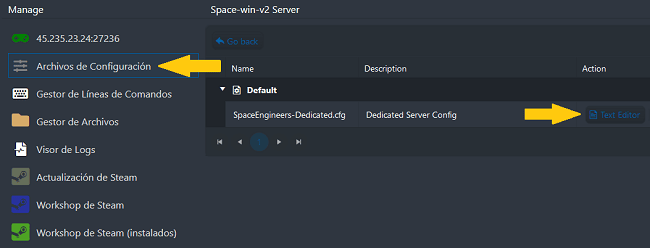
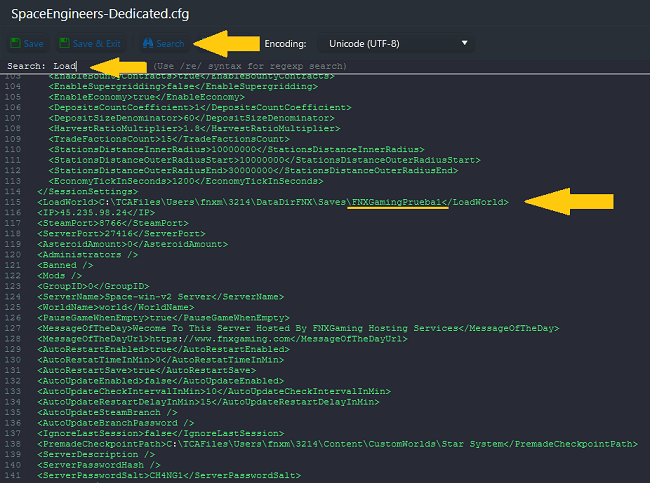
Volvemos al Gestor de Archivos > Saves > Nombre de nuestra partida y editamos el archivo "Sandbox_config.sbc".
Aquí podemos usar el buscador para ubicar el tiempo de salvado y modificarlo usando la palabra "save", en nuestro caso asignaremos 5 minutos. Luego buscamos la palabra "session" y tomamos nota del nombre de la sesión.
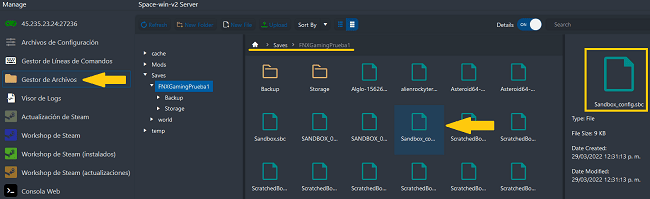
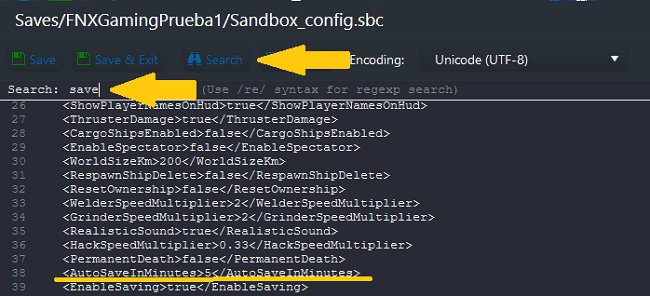
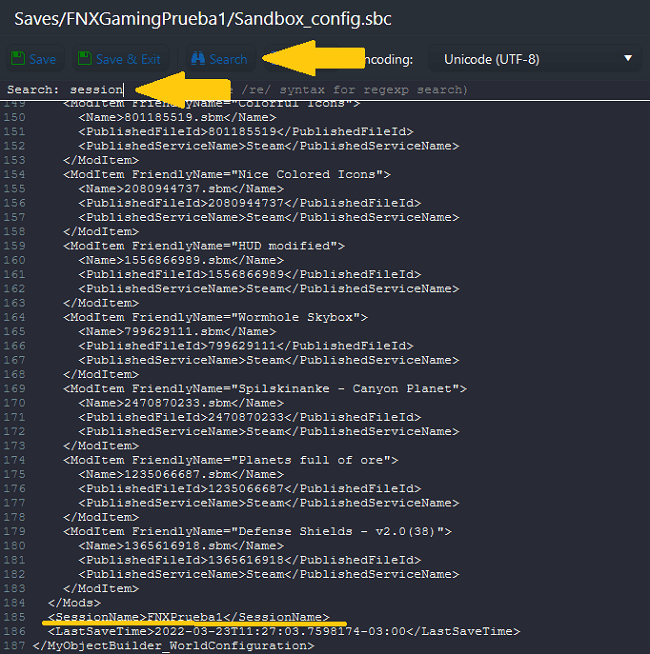
Con este nombre volvemos a Archivos de Configuración > SpaceEngineers-Dedicated.cfg y lo editamos cambiando el nombre de la sesión por el que acabamos de copiar (podemos usar la palabra "world" en el buscador para que nos sea mas sencillo), también podemos cambiar el nombre del servidor desde aquí.
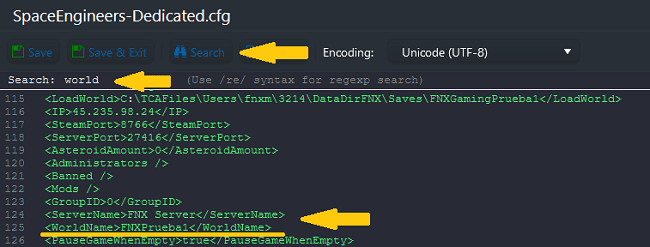
Finalmente iniciamos el servidor y deberíamos poder jugar en la partida que teníamos de modo local.

